Power BI-átjáró és Jelentéskészítő támogatása ODBC-adatforrásokhoz
A következőkre vonatkozik: Power BI Jelentéskészítő
Power BI Desktop
Ez a cikk bemutatja, hogyan konfigurálhatja az Open Database Csatlakozás ivity (ODBC) adatforrásokat a Power BI-átjáróban, és hogyan használhat ODBC-adatforrásokat a Power BI Jelentéskészítő.
Az adatforrás neve (DSN) és az illesztőprogramok kapcsolati sztring egyaránt támogatottak.
Feljegyzés
A Power BI Jelentéskészítő mostantól 64 bites, és a továbbiakban nem fog működni a 32 bites illesztőprogramokkal. A Power BI Jelentéskészítő és a Power BI Gatewayhez egyaránt a 64 bites verzió szükséges.
A Power BI-átjáró telepítése előtt
A Power BI-átjáró 2021. februári vagy újabb verziójára van szüksége. Javasoljuk, hogy telepítse az átjárót egy külön számítógépre a Power BI Jelentéskészítő vagy a Power BI Desktoptól. Vannak olyan esetek, amikor ugyanazzal a számítógéppel problémákat okozhatnak.
Power BI-Jelentéskészítő telepítése és konfigurálása ODBC-adatforráshoz
A Power BI Jelentéskészítő legújabb verziója már tartalmazza az ODBC-adatbővítményt.
- Telepítse a Power BI Jelentéskészítő legújabb verzióját.
- Telepítse a Power BI Jelentéskészítő használni kívánt 64 bites ODBC-illesztőprogramot.
A Power BI-átjáró telepítése, ODBC-adatforrások konfigurálása
Kövesse az alábbi lépéseket az ODBC-adatforrásokhoz készült Power BI-átjáró beállításához.
Töltse le a legújabb Power BI-átjárót.
Feljegyzés
A személyes átjárók nem támogatottak a többoldalas jelentések esetében, mert DirectQuery-támogatást igényelnek.
A beállításával kapcsolatos információkért tekintse meg a helyszíni adatátjárókról szóló cikket.
Telepítse az átjárószámítógépen használni kívánt 64 bites ODBC-illesztőprogramot.
Feljegyzés
A fájlDSN-k nem támogatottak. Ha DSN-t szeretne használni, hozzon létre egy 64 bites system DSN-t az átjáró számítógépén.
OdBC-adatforrás Power BI szolgáltatás való konfigurálásához válassza a Kapcsolatok és átjárók kezelése lehetőséget a Gépház alatt:
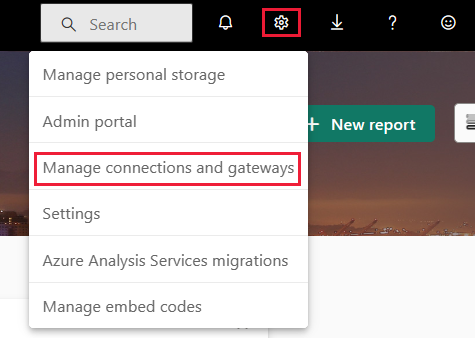
Új adatforrás hozzáadásához válassza a menüszalag tetején az Új lehetőséget. Ezután válassza az ADATFORRÁS>ODBC-adatforrástípusának hozzáadása lehetőséget:
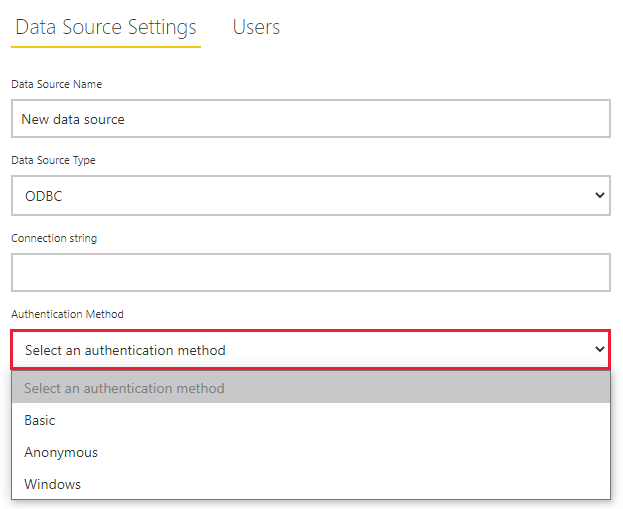
Illessze be a kapcsolati sztring (System DSN vagy illesztőprogram) és válasszon egy hitelesítési módszert. ODBC-adatforrások esetén a következő hitelesítési módszerek támogatottak:
- Alap
- Windows
A Hozzáadás gombra kattintva a Power BI szolgáltatás a megadott kapcsolati sztring és hitelesítő adatok használatával csatlakozik az ODBC-adatforráshoz annak ellenőrzéséhez, hogy az átjáró képes-e csatlakozni.
ODBC kapcsolati sztring példák
Íme néhány ODBC-kapcsolati sztring példa a system DSN-hez, valamint a különböző ODBC-illesztőprogramokhoz:
- "dsn=Northwind"
- "driver={Microsoft Access Driver (*.mdb, *.accdb)}; dbq=c:\Data\Northwind.mdb"
- "driver={SnowflakeDSIIDriver}; warehouse=DEMO_WH; server=org.snowflakecomputing.com"
- "driver={Amazon Redshift (x64)}; server=org.us-west-2.redshift.amazonaws.com; database=dev"
Előfordulhat, hogy egyes illesztőprogramok és konfigurációk nem támogatják az összes hitelesítési módszert.
Amellett, hogy odBC-adatforrásokat hoz létre az átjáróban, igény szerint hozhat létre ODBC-adatforrásokat lapszámozott jelentések feltöltésekor. Ha egy ODBC-adatforrás nem létezik, a feltöltési folyamat rákérdez, hogy hozzon létre egyet:

Ismert problémák
Általánosságban elmondható, hogy az ODBC-adatbővítmény Power BI-ban való használatára vonatkozó korlátozások Jelentéskészítő vonatkoznak a Power BI-átjáró ODBC-adatbővítményeinek használatára is.
Íme néhány ismert korlátozás:
A legtöbb ODBC-illesztőprogram esetében a DateTime-paramétereknek módosítaniuk kell az RDL-adathalmaz parancsszövegét, hogy a DateTime paraméterértéket egy adott ODBC-adatforrás megfelelő formátumára állítsa.
Példakérdés:
SELECT * FROM DEMO_DB.PUBLIC.DATES WHERE DATE < DATE(?)Feljegyzés
Egyes adatforrások speciális formázást igényelhetnek. Az előző példában egy kifejezéssel formázhatja a paramétert. Például:
=Format(Parameters!Date.Value, "yyyy-MM-dd").Egyes ODBC-illesztőprogramok esetében viselkedésbeli különbség van az átjáró és a Power BI Jelentéskészítő között. Ez vonatkozhat az összesre, néhányra vagy csak egy illesztőprogramra. Az egyik ismert példa az, hogy a Simba-BigQuery lekérdezéshez a paraméter megadása szükséges, ha nem sztring típusú.
Példa hibasztring: "A jelentés által használt adatforrás hibát adott vissza. Kivétel történt a céladatforrás elérése során HIBA [42000] [Simba][BigQuery] (70) Érvénytelen lekérdezés: Nincs egyező aláírás az operátorhoz = argumentumtípusok esetén: INT64, SZTRING. Támogatott aláírás: ANY = BÁRMELY a következő időpontban: [2:7]"
Példa lekérdezés egy INT64-oszlop megfelelő leadással:
SELECT * FROM 'teamplz.Sample.SampleTable' WHERE DataID=CAST(? as INT64)Az adott ODBC-illesztő vagy háttérrendszer által közzétett, ADO.Net adattípusra leképezett speciális adattípusok nem támogatottak. Ilyen például a Snowflake Array adattípus.
Azokat a forgatókönyveket, amelyekben az ODBC-illesztőprogramok paraméterek nélkül használják a tárolt eljárásokat, általában nem támogatottak. Az Amazon Redshift-illesztő azonban támogatott be- és kimenő paraméterekkel rendelkezik.
Visszajelzés
Hamarosan elérhető: 2024-ben fokozatosan kivezetjük a GitHub-problémákat a tartalom visszajelzési mechanizmusaként, és lecseréljük egy új visszajelzési rendszerre. További információ: https://aka.ms/ContentUserFeedback.
Visszajelzés küldése és megtekintése a következőhöz: